Kako napraviti umjetnost i pop umjetnost u Photoshopu

- 713
- 90
- Garrett Hane Sr.
Svi znaju da vam Adobe Photoshop omogućuje stvaranje bilo čega sa fotografijama i slikama. Većina korisnika pribjegava korištenju Photoshopa samo kad je potrebno napraviti retuširanje, prilagoditi kožu i lice. Međutim, možete napraviti i vrlo zanimljive i neobične efekte za fotografije. Mnogo je učinaka i nemoguće je razgovarati o svima. U ovom ćemo članku smisliti kako napraviti umjetnost sa fotografije u Photoshopu. Počnimo. Ići!

Zanimljivi učinci na akciji

Na primjer, fotografirajte poznatog glumca
Prije svega, morate odabrati fotografiju s kojom ćete raditi. Zatim stvorite duplikat sloj. Imajte na umu da je bolje uvijek raditi s duplikatom, a ne sa samom slikom. Sada idite na izbornik "Filter" (filter) i na popisu koji se pojavljuje, kliknite "Blur" (Blur). Odaberite "Smart Blur" (Smart Blur). U prozoru koji se otvara, potrebno je postaviti željene parametre. U odjeljku "Kvaliteta" odaberite "High" (visok) i u odjeljku "Mode" - "Samo rub" (samo rubovi). Pomaknite polumjer i klizač praga kako biste postigli željeni rezultat. Odaberite vrijednosti blizu 8 za "radijus" i 48 za "prag".
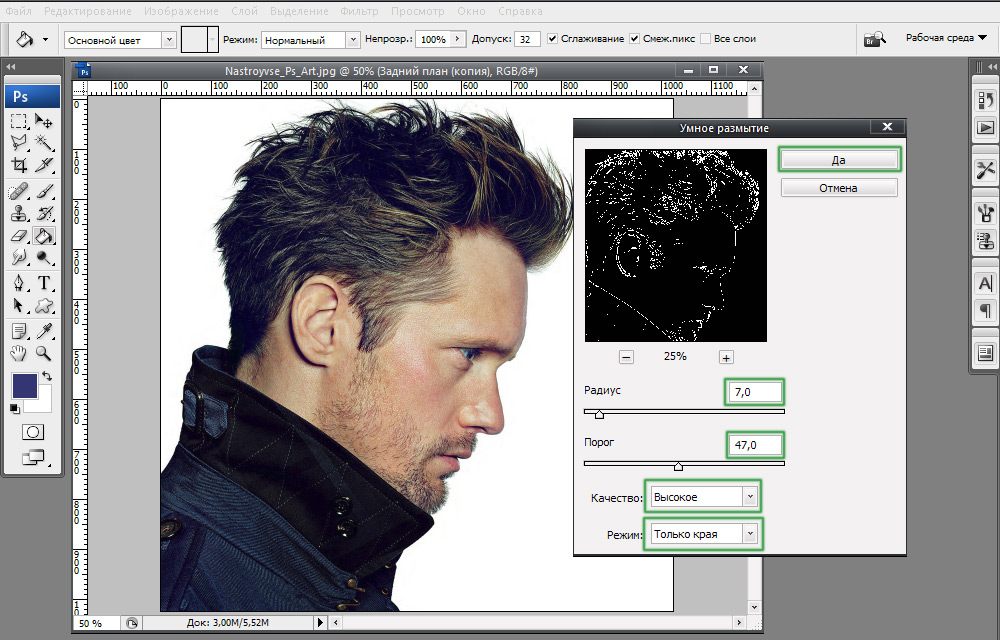
Postavili smo parametre blizu onoga što je prikazano primjerom
Sljedeći je korak inverziranje dobivene slike. Da biste to učinili, upotrijebite kombinaciju tipki Ctrl+I. Sada možete isključiti trenutni sloj. Stvorite novu preko sloja s originalnom fotografijom i izlijte ga bijelom.
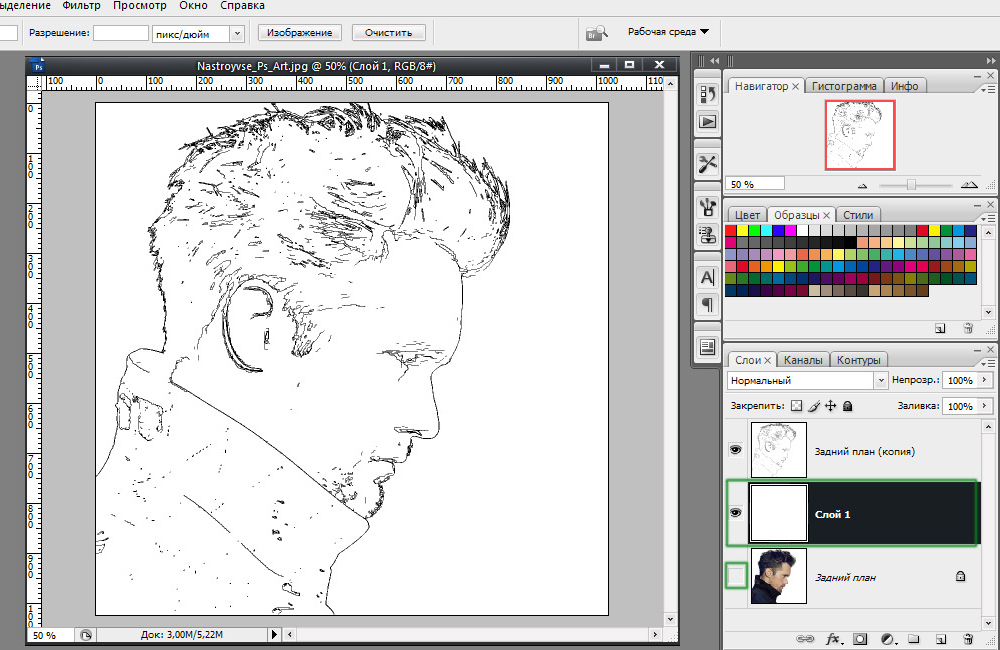
Ctrl+i kombinacija tipki - što slijedi?
Zatim stvorite vodoravne crte u zasebnom dokumentu. Upotrijebite kombinaciju CHIFT+CTRL+ALT tipki, pritiskom na strelicu udesno za kopiranje retka. Kopirajte ih oko 20 ili više komada. Kombinirajte sve linije zajedno, a zatim ih proširite pod kutom od 45 stupnjeva.
Sljedeći je korak istaknuti kvadratnu veličinu od 100x100 piksela i izrezati fragment s linijama tako da kao rezultat dobijete kvadrat napunjen linije.
Sada trebate točno ponoviti posljednja dva koraka samo s linijama nagnutim u suprotnom smjeru.
Vratite se u glavni dokument i napravite duplikat sloj, a zatim ga stavite preko bijelog sloja. Otvorite izbornik slike (slika), kliknite "podešavanja" (ispravka) u prozoru fluida. Zatim odaberite stavku "Prag" (ikona). U odgovarajućem prozoru postavite vrijednost razine. Trebao bi biti blizu 118. U principu, možete se zaustaviti na ovom koraku, ali krenimo dalje i koristimo pripreme napravljene s linijama.
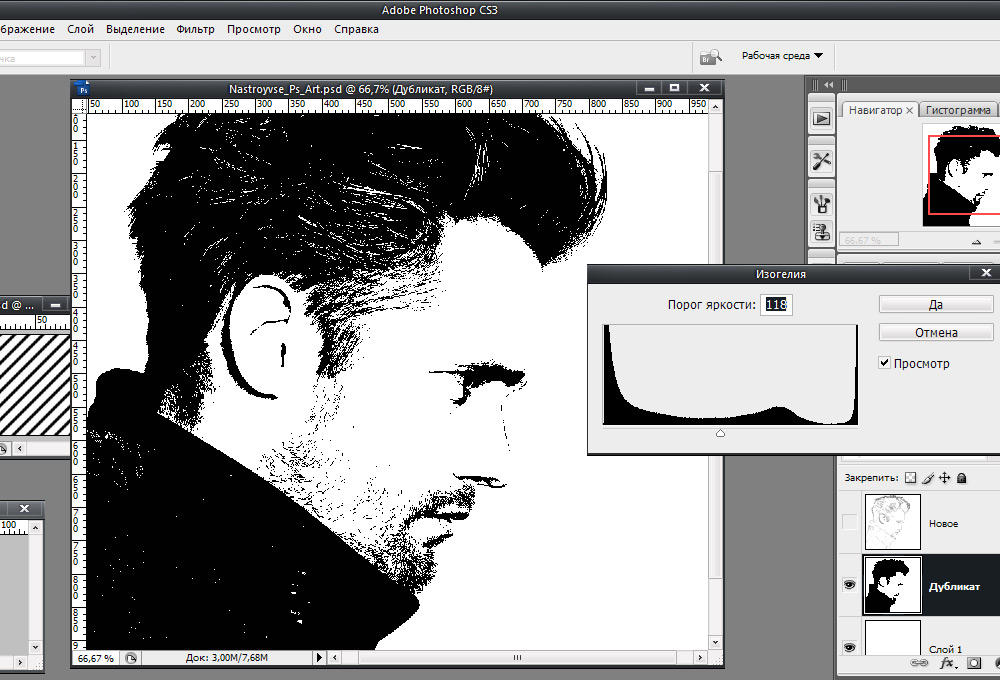
Ispravljanje slike u ikoničnom
Idite na sloj sloja i označite predmet "prekrivanje uzorka" pticom (preklapanje uzorka). U odjeljku "Mješavi način" instalirajte "lighleen" (svijetli). Zatim odaberite prugasti uzorak koji ste stvorili ranije.
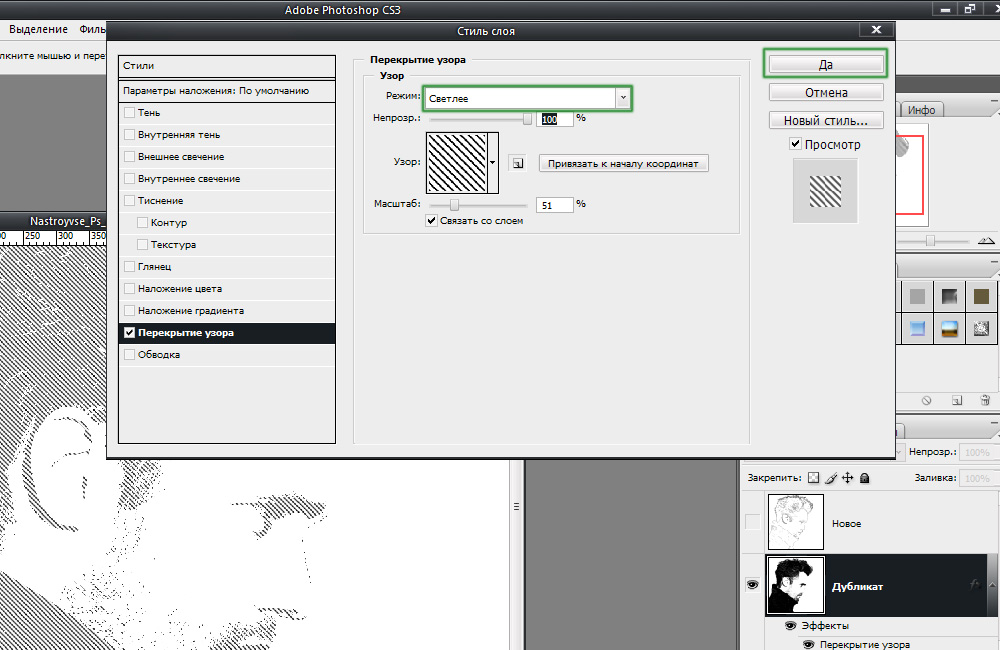
Glavni učinak postiže se kombinacijom nagnutih linija
Sada morate pretvoriti sloj u pametni objekt. Kliknite na sloj desne tipke miša i odaberite "Pretvori u pametni objekt" (grupa u novi pametni objekt). Instalirajte "množenje" (množenje) u načinu preklapanja sloja.
Napravite novi duplikat originalnog sloja, pomičući ga gore. Primijenite ikonični na njega, učinite da se sloj preklapajući i transformacija u pametni objekt slično kao i prethodni koraci, samo postavite vrijednost ikorskog ikoničnog je 100, umjesto 118, a prilikom preklapanja sloja, koristite uzorak s uzorkom reverzna traka. Uključite sloj koji je isključen na samom početku. Spreman.
Nakon toga možete dodati bilo koju teksturu. Primijenite je na rezultirajuću sliku odabirom načina "množine". Postavite razinu transparentnosti i vaša je umjetnost spremna.
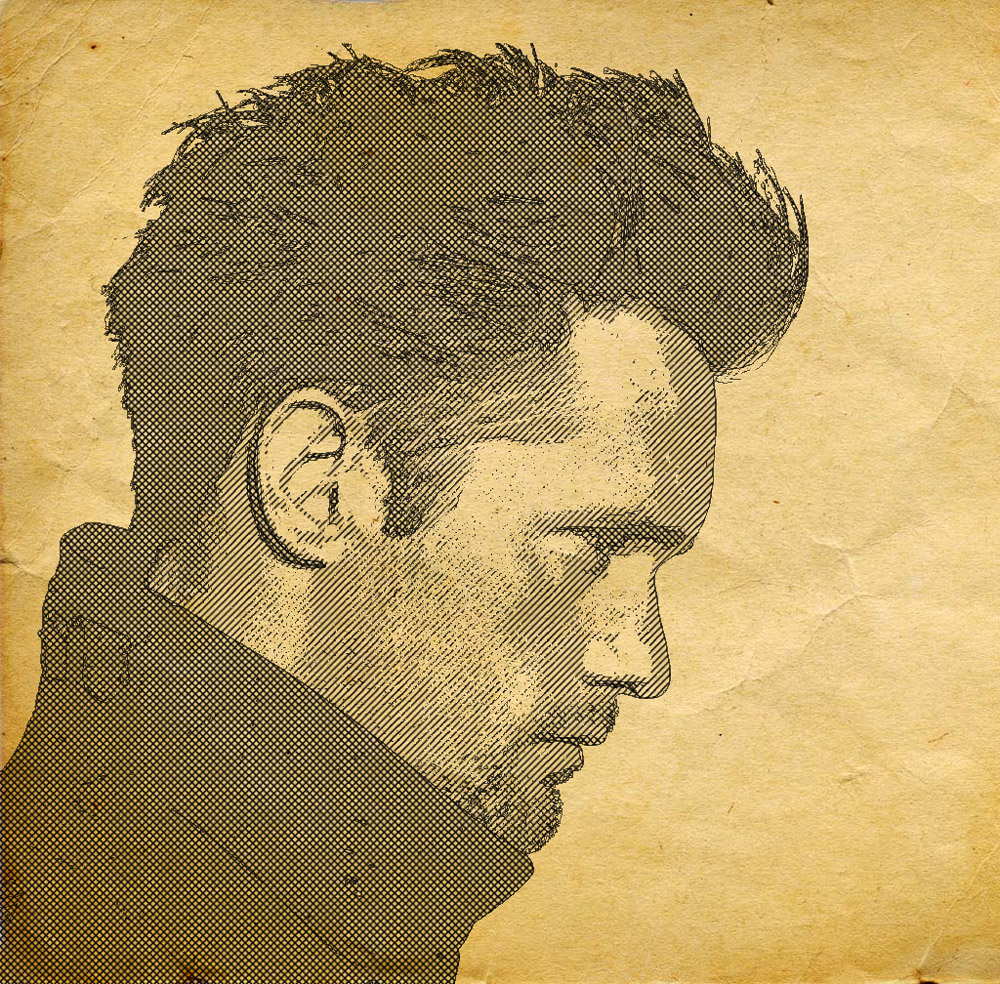
Primjenom teksture starog papira, dodali smo određenu pratnju
Sada razmislite kako napraviti pop umjetnost u Photoshopu. Ovo je prilično popularan učinak koji korisnici društvenih mreža često koriste.

Originalna fotografija za pop art
Nakon što ste odabrali željenu fotografiju, uzmite duplikat sloj. Otvorite izbornik "Filter", a zatim idite na "Umjetnički" (imitacija) i odaberite "Izrez" (Aplikacija). U prozoru parametara premjestite broj razina, rubnu jednostavnost, klizače vjernosti ruba kako biste postigli željeni rezultat.
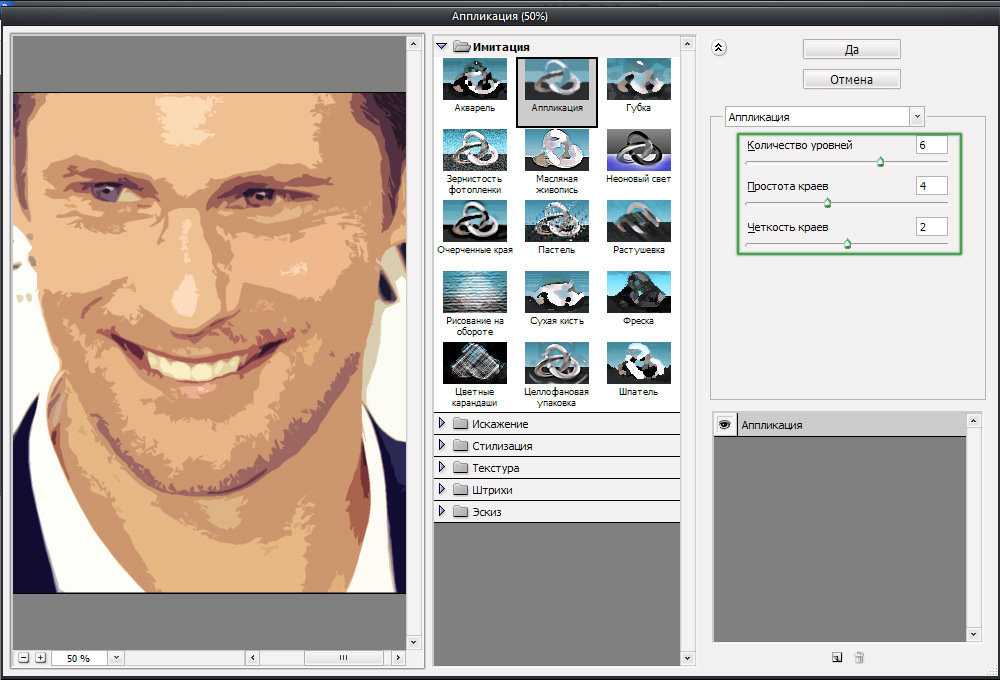
Pomaknite klizače po volji
Sljedeći korak je stvoriti još jedan duplikatni sloj, ali već onaj na koji ste primijenili filter. Idite u galeriju filtra, to možete učiniti putem izbornika "Filter". Zatim otvorite odjeljak "skica" (skica). Tamo ćete pronaći "Halftone uzorak" (pola uzorka), to ste vi koji trebate. S desne strane, u bloku s postavkama instalirajte "točke" (točke) na stavku "Vrsta uzorka" i premjestite klizače kako biste dobili željeni tip.
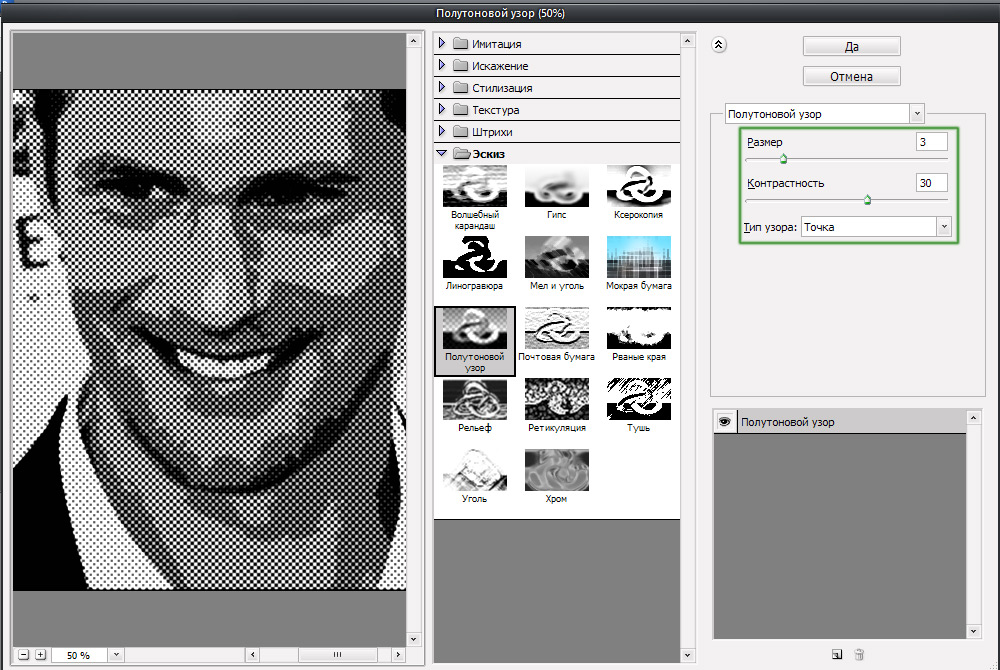
Veličina i kontrast točaka mogu varirati
Zatim instalirajte "preklapanje" (preklapanje) u način preklapanja. U ovoj se fazi možete zaustaviti ako vam primljena fotografija odgovara. Također, možete odabrati originalni sloj, duplicirati ga i staviti ga iznad svih ostalih, a zatim konfigurirati značenje transparentnosti na temelju vlastitih preferencija. Spreman.

Jednostavne manipulacije - nova pop umjetnost je spremna
Sada znate kako crtati umjetnost u Photoshopu. Ove će vam vještine omogućiti da vaše fotografije učinite originalnijim i zanimljivijim. U komentaru napišite je li ovaj članak bio koristan za vas i podijelite svoj uspjeh u stvaranju umjetnosti s drugim korisnicima.

